在flash中小球的旋转动画是需要用到油漆桶和补间动画进行完成,操作很简单的,推荐到脚本之家,不会的朋友可以参考本文,来看看吧。
最终效果图:
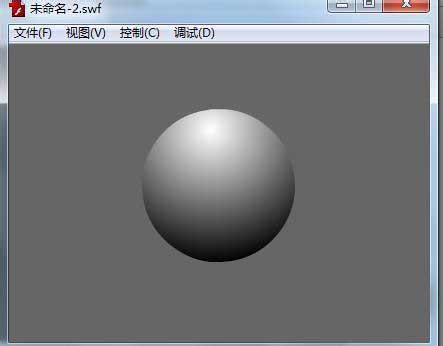
步骤:
1.新建一个flash文件,并在图层1第一帧处,绘制一个小球。如下图所示:
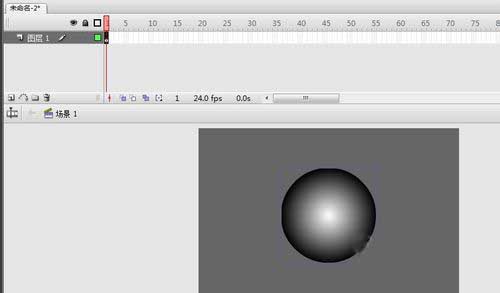
2.在第50帧处,插入关键帧。如下图所示:
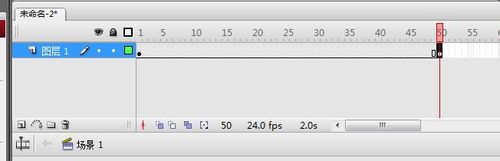
3.创建补间动画。如下图所示:
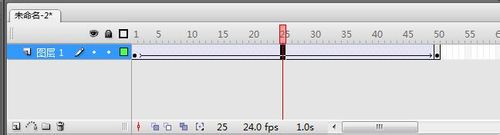
4.选择第1帧,双击小球,再双击小球。然后,用油漆桶工具把小球的高光点往左边显示。如下图所示:
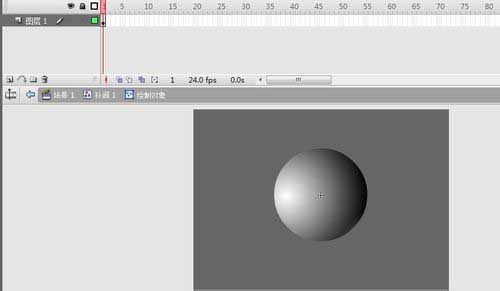
5.点击场景1按钮,返回主场景。如下图所示:
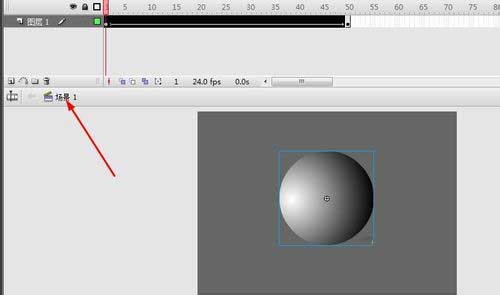
6. 选择第50帧,双击小球,再双击小球。然后,用油漆桶工具把小球的高光点往右边显示。如下图所示:
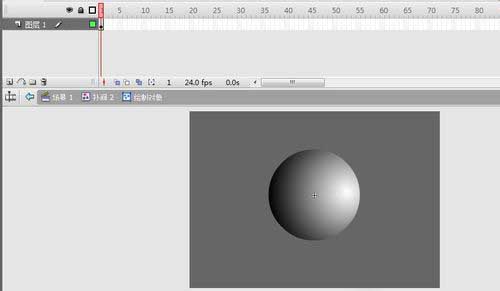
7.点击场景1按钮,返回主场景。如下图所示:
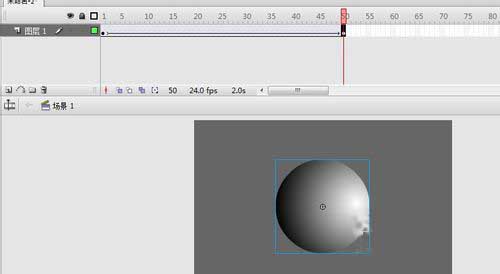
8.然后再选中第50帧,在变形面板中把旋转角度设置为90。如下图所示:

9.测试影片。如下图所示:
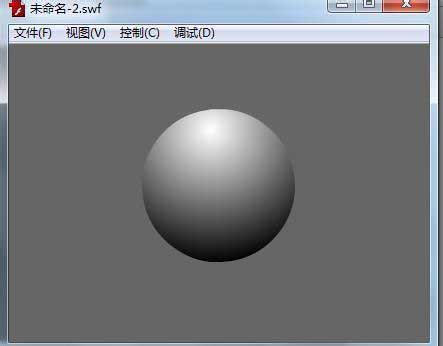
10、保存文件格式为swf.
教程结束,以上就是flash油漆桶和补间动画制作小球的旋转动画方法介绍,操作很简单的,大家学会了吗?希望这篇文章能对大家有所帮助!
推荐阅读:








 鄂公网安备:
鄂公网安备: